Windows media spiler is fierwei de meast súksesfol boud yn spiler dy't kin brûkt wurde om te spyljen ferskes en films. It is om te opmurken wurde dat de brûker by tiden stiet foar de ûnderwerpen dêr't de finsters media spiler hat gjin spylje it lûd. Intermitterende saken en ek de totale efterútgong yn de foarstelling binne oare saken dy't konfrontearre wurde troch de brûkers.
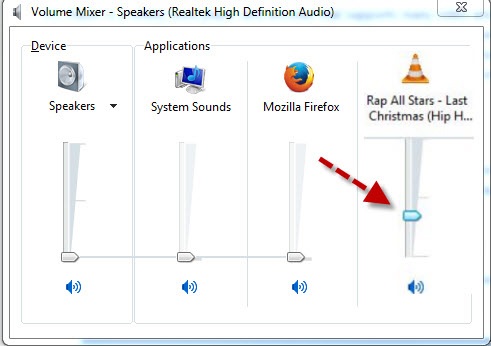
De finsters media spiler gjin lûd is in ûnderwerp dat hat frustrearre de brûkers oer de hiele wrâld. Dit tutorial is skreaun om te soargjen dat de brûker krijt de prosessen dy't maklik te fieren. It doel fan it tutorial is om te soargjen dat de brûker krijt in pear oplossings dy't tapast wurde kin sûnder hokker dei en problemen. It is ek te opmurken wurde dat de brûker moat ek besykje online foarums as de problemen net oplost as per e prosessen neamd.
Diel 1 Motiven fan finsters media spiler gjin lûd
Der binne ferskate redenen dy't liede ta it ûnderwurpen issue. Dêrom de brûker net genietsje fan eltse regel fan tomme datoangeande. It is ek te opmurken wurde dat de brûker moat jilde de prosessen om te soargjen dat de totale dei wurdt oplost DEMAND. Fan Hardware nei sêftguod dêr kin eltse dei dat liedt ta de ûnderwurpen issue. Yn it lêste diel fan de tutorial de brûker sil krije in ynsjoch dat hoe't dizze saken kinne wurde fêst.
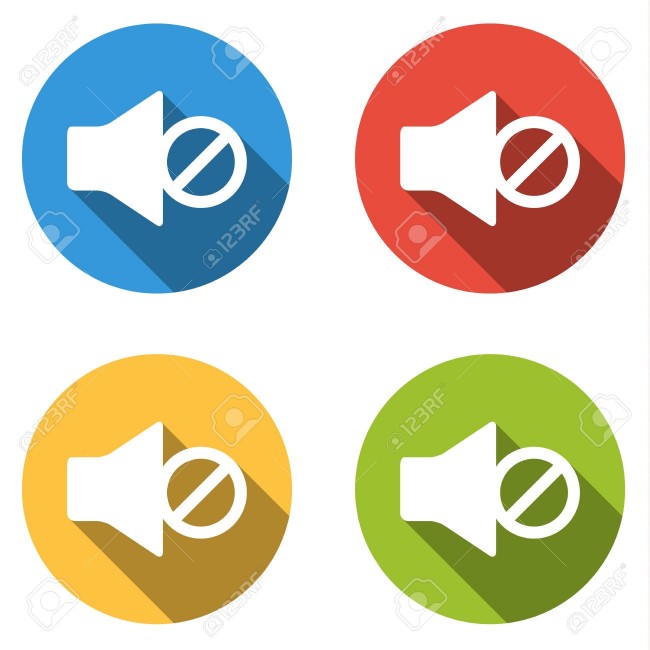
By tiden de meast foarkommende saken binne de lju dy't liede ta de útjefte. De brûker moat dêrom sjogge de software sels ek. Der kin in mooglikheid dat de brûkers binne op syk nei hege ein oplossings en it probleem leit binnen it programma en is te byfak natuer. De brûker moat ek studearje it programma sa dat as der in folgjende kear de kwestje oplost wurde kinne DEMAND.
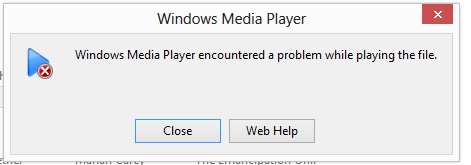
Diel 2 Solutions fan gjin lûd yn finsters media player
Dit diel fan de Tutorial behannelet de stappen dy't in brûker moat útfiere om te lossen de útjefte hielendal. De prosessen binne te ienfâldich en útfierd wurde kinne troch harren dy't nij foar de wrâld fan tech.
1. Volume ynstellings fan media spiler likegoed as finsters
It is fierwei de meast foarkommende reden fan gjin lûd dei yn finsters media spiler. It grafysk lykmakker en ek de wichtichste lûd knop is wurde kontrolearre. It jildt sawol foar it programma en ek as de kompjûter. It proses dat wurde folge yn dat ferbân is neamd as ûnder:
in. It systeemfakpiktogram levert is te oanklikt om it te iepenjen om te begjinnen it proses:
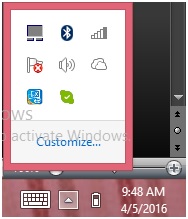
b. De sprekker is dan te wêzen single oanklikt om fierder te gean:
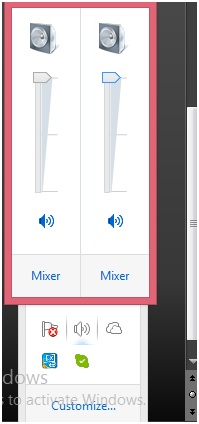
c. De brûker dan moat te kontrolearjen oft der in read krús op de sprekkers ûnder de balken. As Ja dan binne se wurde oanklikt te heljen:
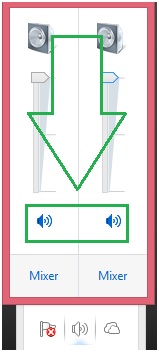
d. It wichtichste diel knop yn 'e finsters media spiler is ek te yndrukt om te soargjen dat it proses einiget yn fol. It sil ek kontrolearje de algemiene ynstellings yn 'e finsters media spiler gjin lûd dei fan:

2. Codec en plug-in kwestje
By tiden is it ek de Codec dei dy't liedt ta it probleem dat is ûnderwurpen. Yn dizze kwestje pear fan 'e films betelje lûden folslein en guon dogge it net. As dit it gefal is dan de codec Pack moatte wurde ynladen en ynstallearre om it wurk dien. Eigentlik de codecs tastean de films te kommunisearjen mei de Windows Mediaspiler. As se net goed wurket de brûker sil ûnderfine saken dy't swier yn de natuer. Om te soargjen dat de goede fixture wurdt tapast wurdt it advys om te soargjen dat de neikommende proses wurdt tapast:
in. De brûker moat te folgjen it paad ie ark> opsjes op de wichtichste skerm fan de spiler te gean yn dat ferbân:
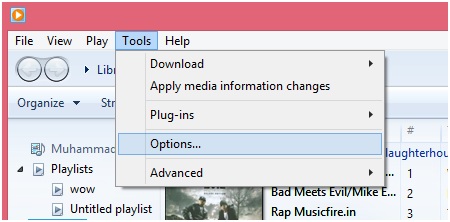
b. Op de folgjende side de brûker moat te klikken op de opsje fan de plug-ins beweging nei foaren:
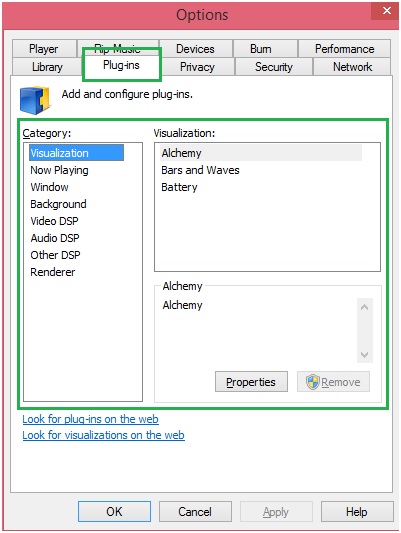
c. De opsje ie sjen foar plug-ins op it web is te oanklikt. De finsters sille dan kontrolearje foar de passende ynstellings op it web. Dit ek foltôging it proses yn fol:
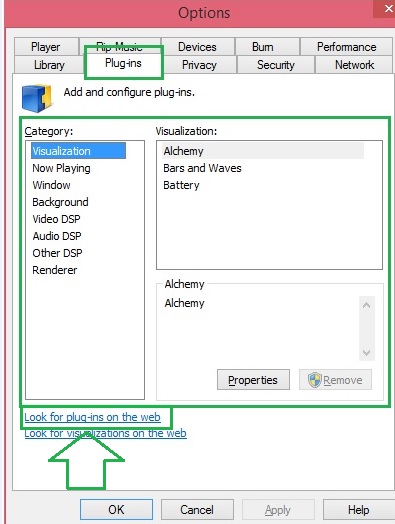
3. Equalizer relatearre fraachstikken
De lykmakker moat wurde kontrolearre op seker as it liedt ta it grutste part fan 'e saken binnen de ruten media spiler. It proses dat hat wurde folge yn dat ferbân is te maklik en befettet allinne 3 stappen dy't ta folge wurde om it wurk dien. De stappen dy't belutsen yn dat ferbân binne as folget:
in. Sadree't de media spiler is iepene op 'e wichtichste ynterface de brûker moat it rjochter klik sadat de folgjende menu ferskynt:
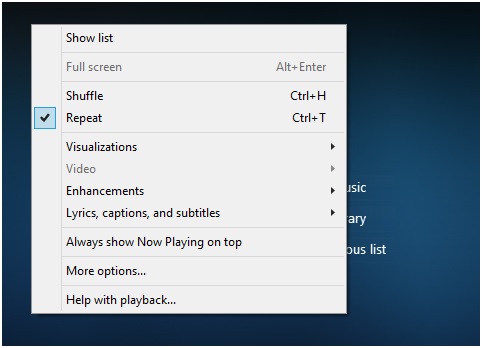
b. It paad dat is te folge is enhancements> grafysk lykmakker lykas werjûn yn de foto hjirûnder:
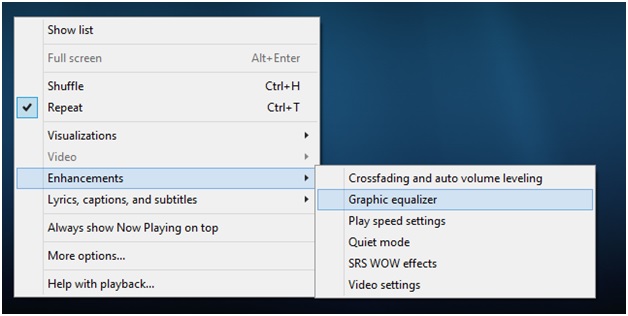
c. Op de folgjende side de brûker dan moat te kontrolearjen de lykmakker ynstellings. As de lykmakker is te leech dan de brûker kin ûnderfine de saken dy't ûnderwurpen:
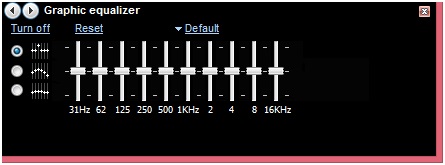
d. De brûker kin ek feroarje de standert equalizer type om derfoar te soargjen dat de dei wurdt oplost. It ek foltôging it proses yn fol:
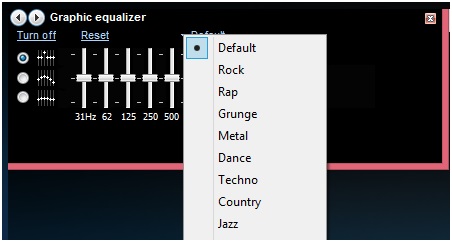
Noat
It grutste part fan 'e tiid bart it dat de brûker is net yn steat om te lossen de dei as de boppesteande prosessen binne tapast. As it wol it gefal is dan de brûker moat om te soargjen dat de WMP kin wurde ferwidere en dan reinstalled om it wurk dien. Yn 99.9% gefallen de brûker net allinnich krijt de kwestje oplost, mar nea faces it wer. De MS fixit ark kin ek brûkt wurde om it wurk dien. De URL by dêr't it fixit ark kin fûn is http://windows.microsoft.com/en-us/windows-vista/troubleshoot-audio-problems-in-windows-media-center, foar it reinstallation fan 'e finsters media spiler de brûker kin besykje it URL http://www.wikihow.com/Reinstall-Windows-Media-Player
De prosessen dy't neamd hjirboppe wurde ynsletten mei Screenshots en dêrom binne se maklik te passen. Yn gefal it brûken net fine gjin oplossing foar de ûnderwurpen dei dan is it advys om kontakt op mei de Microsoft stipe, sadat goede oplossing kin tapast wurde om it wurk dien. De novice brûkers moatte ris efkes yn 'e Screenshots om de nedige programma feroarings.

De Best Triem Recovery Software
- Recover ferlern of fuortsmiten triemmen, photos, audio, muzyk, mailtsjes út alle opslach apparaat doelmjittich, feilich en hielendal.
- Unterstützt gegevens herstel fan kompjûters, Festplatten, ûnthâld kaarten, flash driuwfearren Mobiles, digitale kamera en Camcorders.
- Stipet om te herstellen gegevens foar hommelse wiskjen, opmaak, hurde skiif korrupsje, firus oanfallen, system crash ûnder ferskillende sitewaasjes.

Wiske Triem Recovery
Per ongeluk wiske wichtige triemmen sûnder ienich reservekopy en lege de "Recycle Bin"? Herstelle Wiske triemmen út Mac en oare opslach media maklik en fluch.

partition Recovery
Data ferlies foar wiskjen of format partition fersinne? Recover gegevens opslein op Partitionen dy't binne wiske of opmakke, en sels út ferlern of ferburgen Partitionen.

RAW Hard Drive Recovery
Weromsette ûntagonklik, ferburgen of swier skansearre gegevens dy't wurdt meastal feroarsake troch triem systeem skea, RAW hurde skiif, RAW partition of partition ferlies mei dizze krêftige gegevens herstel software.
Computer Problems
- Computer Crash Problems+
- Screen Error in Win10+
- Solve Issue of Computer+
-
- Computer wont Sleep
- Won’t start while using different OS?
- Enable Restore Option
- Solve the ‘Access Denied Error’
- Low memory error
- Missing DLL files
- PC won’t shut down
- Error 15 File not Found
- Firewall not working
- Can’t enter BIOS
- Computer Overheat
- Unmountable Boot Volume Error
- AMD Quick Stream Error
- ‘Fan Noise too Loud’ issue
- Shift Key not working
- No sound on Computer
- ‘Taskbar Disappeared’ Error
- Computer Running Slow
- Computer restarts automatically
- Computer won’t turn on
- High CPU usage in Windows
- Can’t connect to WiFi
- ‘Hard Disk Bad Sector’
- Hard Disk is not Detected?
- Can’t connect to Internet in Windows 10
- Can’t Enter Safe Mode in Windows 10







